Avec tous les nouveaux systèmes d'exploitation mobiles, comment savoir lequel choisir? Comme Android, Palm dispose d'un émulateur webOS pour permettre aux développeurs de tester des applications sans matériel physique. Voici comment tester gratuitement webOS sur votre ordinateur.
Commencer
Le SDK / PDK Palm webOS requiert l'installation de Java pour les outils de développement ainsi que pour VirtualBox 3.2.6 ou version ultérieure.
La première étape consiste à installer Java Runtime Environment (JRE). Vous avez peut-être déjà installé JRE et vous pouvez vérifier s'il est installé en ouvrant une invite de commande et en tapant la commande java -version. Vous devriez obtenir une sortie semblable à celle ci-dessous. Si vous obtenez cette sortie, vous avez déjà installé Java et vous pouvez passer à l'installation de VirtualBox.

Si vous obtenez une erreur indiquant que Java n'est pas une commande reconnue, vous devez installer Java Runtime Environment. Si après avoir installé JRE, vous obtenez toujours une erreur, installez le kit de développement Java, puis réessayez (voir les liens ci-dessous).
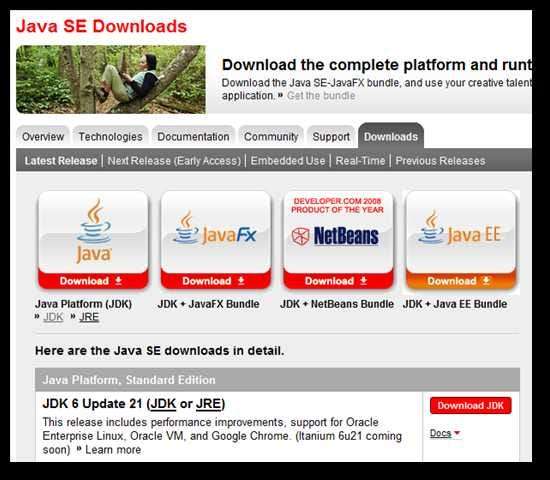
Installez Java comme vous le feriez normalement depuis le site Web d'Oracle.
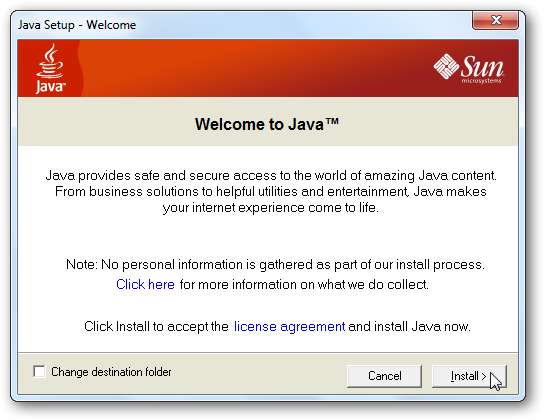
Assurez-vous d'éviter tout crapware qu'ils regroupent avec l'installation comme la barre d'outils Yahoo sans valeur.
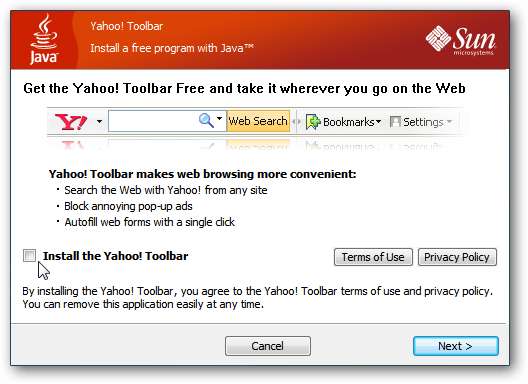
Installez VirtualBox
Si vous ne possédez pas déjà VirtualBox, et vous devriez le faire, vous pouvez le télécharger à partir du site Web d'Oracle (lien ci-dessous). Choisissez le système d'exploitation hôte que vous utilisez et téléchargez le programme d'installation.
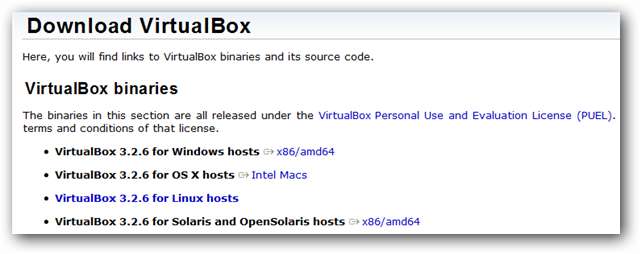
Installez VirtualBox et démarrez le programme afin qu'il puisse créer les dossiers .virtualbox par défaut.
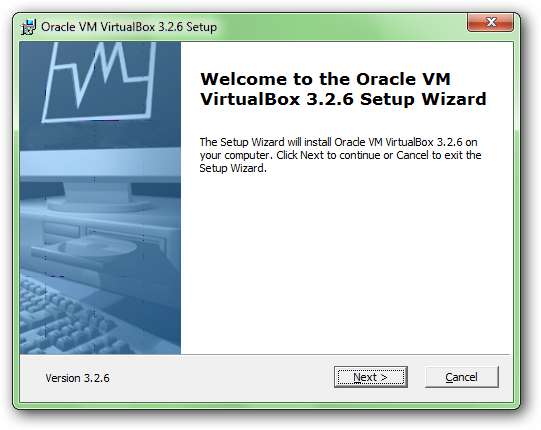
Installez le SDK Palm
Nous pouvons maintenant installer les outils du SDK Palm qui installeront l'émulateur webOS pour nous. Accédez au site des développeurs de Palm (lien ci-dessous) et téléchargez le dernier SDK.
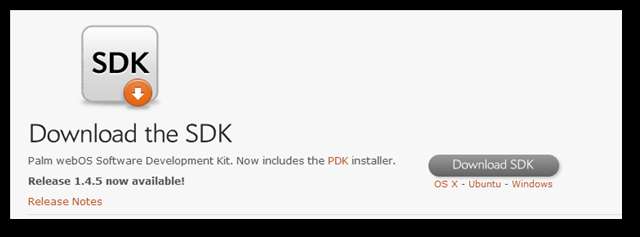
Installez le logiciel en cliquant plusieurs fois sur Suivant pour accepter les paramètres par défaut.
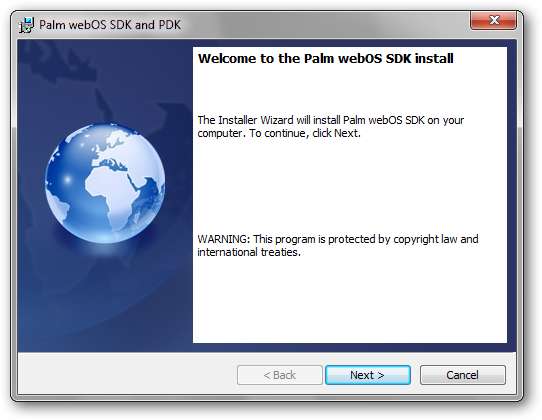
Après l'installation, allez dans votre menu démarrer (dossier Applications sous OS X et menu sous Linux) et lancez l'émulateur Palm.

Vous obtiendrez une fenêtre contextuelle vous demandant quelle résolution d'écran vous souhaitez utiliser.
Remarque: je suggère d'utiliser la résolution la plus élevée possible, car la résolution de votre ordinateur pourra toujours s'adapter à la résolution.
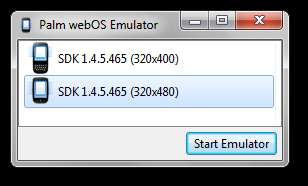
La commande créera d'abord une machine virtuelle dans VirtualBox.
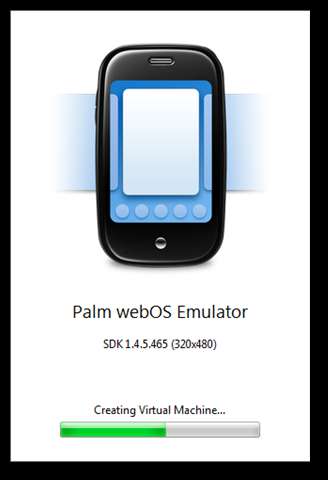
VirtualBox démarrera automatiquement la machine virtuelle une fois qu'elle aura été créée.
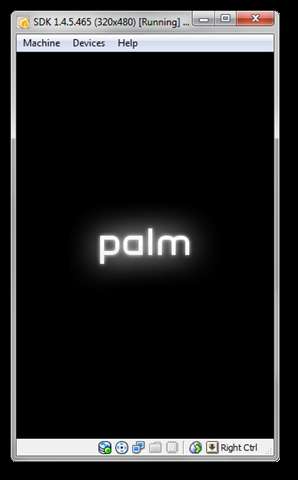
Une fois que l'émulateur a fini de démarrer, vous pourrez jouer avec l'émulateur comme le vrai téléphone.

Vous pouvez cliquer sur «l'écran» et lancer des applications comme le vrai téléphone.
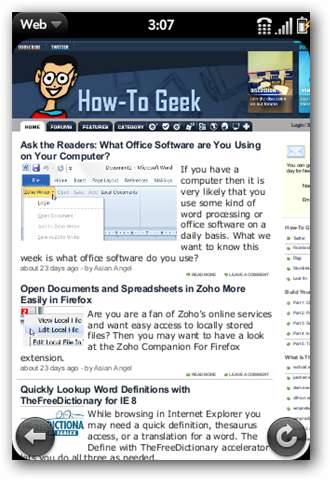
Chargez un site Web, puis appuyez sur le bouton Accueil de votre clavier pour lancer une deuxième application. Balayez vers la gauche et la droite pour changer d'application et faites glisser la carte vers le haut pour fermer l'application.
Remarque: lors de l'utilisation de l'émulateur, la touche Echap simulera le balayage «arrière» et la touche de tabulation ouvrira le menu. Les flèches gauche et droite simuleront de longs balayages sur la zone de geste et End simulera la pression sur le «bouton» central dans la zone de geste.
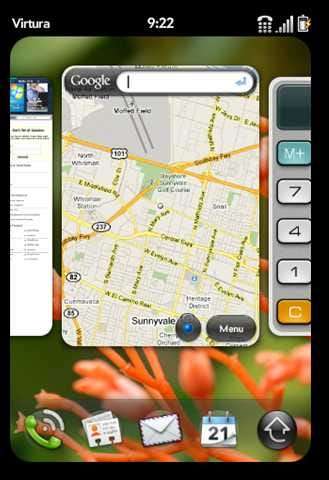
Certaines fonctionnalités peuvent ne pas fonctionner, telles que la rotation de l'écran, le multitouch et le GPS, mais les principales fonctionnalités du système d'exploitation vous permettront au moins de l'essayer.
Si vous souhaitez avoir une idée de la façon dont webOS fonctionne avec votre messagerie, vous pouvez lancer l'application de messagerie et configurer vos comptes.
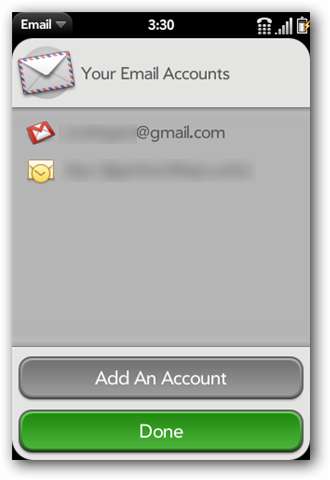
Lancement de l'émulateur
Si vous souhaitez ouvrir la machine virtuelle plus tard, vous pouvez ouvrir VirtualBox et lancer simplement la machine virtuelle directement à partir du menu.
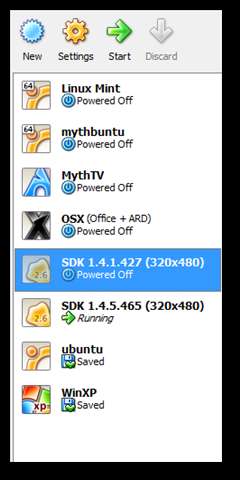
Mettez en surbrillance la VM et cliquez sur les paramètres pour renommer la VM en quelque chose qui vous semble plus logique. J'ai simplement nommé le mien "webOS".
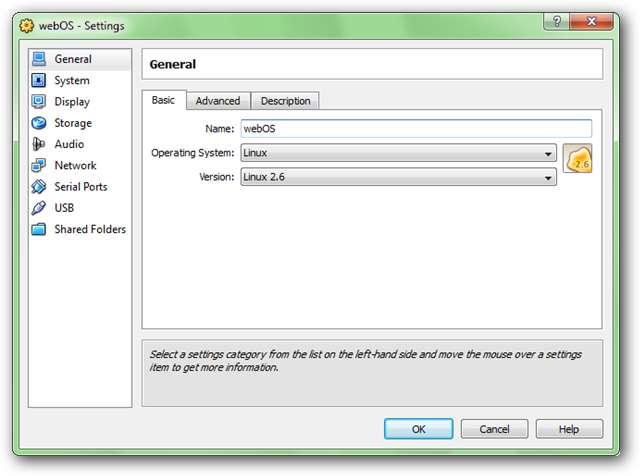
Vous pouvez également créer un raccourci pour lancer directement la VM. Faites un clic droit sur votre bureau et créez un nouveau raccourci. Dans le champ de l'emplacement de l'élément, accédez à votre exécutable VBoxManage. Dans la plupart des cas, ce sera dans vos principaux fichiers de programme sous le dossier Oracle \ VirtualBox. Puis tapez startvm webOS (ou ce que vous avez nommé votre VM).
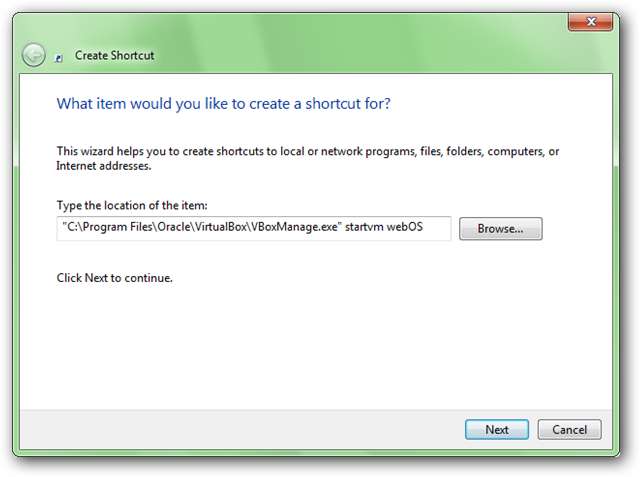
Conclusion
Si vous êtes à la recherche d'un nouveau smartphone, le matériel et le support ne représentent que la moitié du choix. Vous voulez vous assurer de savoir dans quoi vous vous embarquez lorsque vous choisissez un système d'exploitation mobile et les machines virtuelles sont un excellent moyen de connaître votre logiciel avant de décider de votre portefeuille. Jouer avec la VM devrait vous donner une bonne chance de savoir à quoi ressemble le système d'exploitation et ce que vous pouvez en faire. Non seulement le SDK est entièrement gratuit, mais aussi les comptes de développeur et les soumissions d'applications au catalogue.
Si vous souhaitez tester Android, consultez notre article sur comment tester le lecteur Android sur votre PC .
Liens
Téléchargement du SDK Palm







